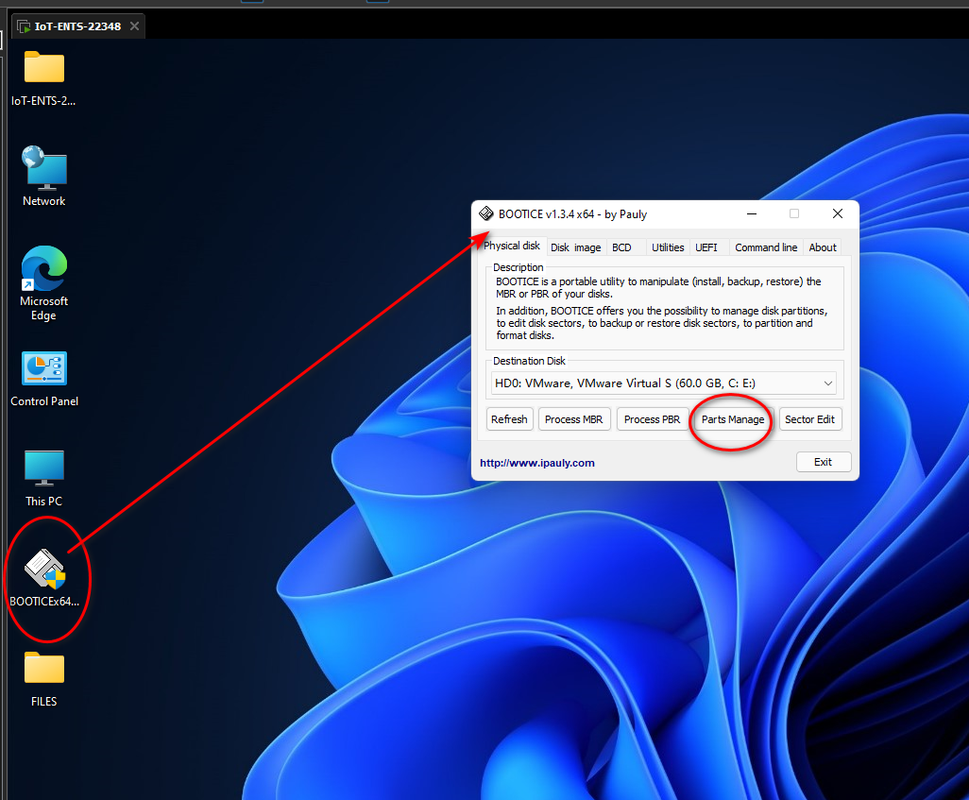Doctor76
Búa Gỗ

Như tiêu đề ạ. Thực sự em google rất nhiều nhưng chung chung thì chỉ có các bộ cứu hộ 1-click hoặc dùng easybcd, lưu bộ cứu hộ ở phân vùng khác phân vùng cài win rồi boot khi đang trong win. Cách em muốn được hướng dẫn là:
1. Tạo một phân vùng FAT32
2. Giải nén iso WinPE vào phân vùng này (hiện các bộ cứu hộ có sẵn thực sự rất phức tạp em giải nén ra không biết file boot là file nào)
3. Khi boot, gọi menu boot ra sẽ có tùy chọn boot từ phân vùng này.
Rất cảm ơn các bác!
//Lý do xin hướng dẫn vì em không có usb tạo boot nên đành tích hợp trên hdd để có vọc vạch cài win đỡ tốn tiền ra quán
1. Tạo một phân vùng FAT32
2. Giải nén iso WinPE vào phân vùng này (hiện các bộ cứu hộ có sẵn thực sự rất phức tạp em giải nén ra không biết file boot là file nào)
3. Khi boot, gọi menu boot ra sẽ có tùy chọn boot từ phân vùng này.
Rất cảm ơn các bác!
//Lý do xin hướng dẫn vì em không có usb tạo boot nên đành tích hợp trên hdd để có vọc vạch cài win đỡ tốn tiền ra quán